- Zdá sa, že mnohí z nás nevedia, ako skryť hlavný panel aby ste si mohli bez rozptýlenia desktop. Áno, niektoré z používateľov uprednostňujete elegantný vzhľad desktopa Hlavný panel môže trčať, aj keď to nie je potrebné.
- Panel úloh sa skrýva vlastnosť je prístupný po prechode na nastavenie>Personalizácia>Hlavný panel. Ako podmnožina prvého vlastnosť bude môcť automaticky skryť hlavný panel v desktoprežim a v Tabletarežim.
- Panel úloh systému Windows je rovnako dôležitý ako tlačidlo Štart, pretože je plný funkcií.
- Ak máte problém s Windows 10, choďte priamo na náš Riešenie problémov s rozbočovačom Windows 10 a nájdete svoje riešenie.

- Stiahnite si Restoro PC Repair Tool dodávaný s patentovanými technológiami (patent k dispozícii tu).
- Kliknite Spustite skenovanie nájsť problémy so systémom Windows, ktoré by mohli spôsobovať problémy s počítačom.
- Kliknite Opraviť všetko opraviť problémy ovplyvňujúce bezpečnosť a výkon vášho počítača
- Restoro bol stiahnutý používateľom 0 čitateľov tento mesiac.
4 rýchle riešenia na opravu skrytia hlavného panela
- Reštartujte Prieskumník súborov systému Windows
- Skontrolujte predvoľby na paneli úloh
- Skontrolujte nastavenia skupinovej politiky
- Skontrolujte aplikácie a softvér tretích strán
The Panel úloh systému Windows je podstatnou súčasťou celého systému Windows. Spustené ako prvé s Windows 95 funkcia sa vyvinula a stala sa nepostrádateľnou.
Zdá sa však, že mnohí z nás o tom nevedia ako skryť hlavný panel aby ste si mohli vychutnať plochu bez vyrušovania.
Áno, niektorí používatelia uprednostňujú úhľadne vyzerajúcu pracovnú plochu a hlavný panel vyčnieva ako boľavý palec, aj keď to nie je potrebné.
Microsoft, našťastie, prepracoval funkciu, ktorá umožňuje používateľom systému Windows skryť hlavný panel. Funkcia bola prenesená do Windows 10 z predchádzajúcich verzií.
Niektorí používatelia sa však nedávno sťažovali, že možnosť skrytia na paneli úloh v systéme Windows 10 nefunguje.
Prejdime vás podrobným sprievodcom, ako skryť hlavný panel v systéme Windows 10.
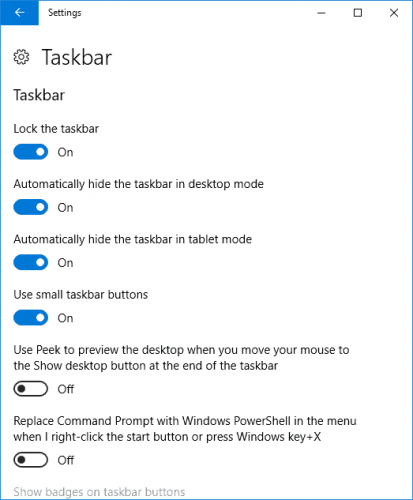
K tejto funkcii je prístup po prechode na Nastavenia> Personalizácia> Panel úloh. Ako podmnožina tejto funkcie bude možné automaticky skryť panel úloh v režime pracovnej plochy a tabletu.
Režim pre pracovnú plochu je vhodný pre stolové počítače a prenosné počítače. Ak však vlastníte kabriolet, druhá možnosť má väčší zmysel.
Prečo sa môj panel úloh neskrýva automaticky?
Funkcia skrytia hlavného panela systému Windows 10 je dosť spoľahlivá, má však svoj spravodlivý podiel na problémoch.
Najbežnejšia sťažnosť je, keď sa hlavný panel systému Windows 10 neskrýva. V tomto segmente vyriešime problém a vyriešime ho rovnako.
Predtým, ako začneme so skutočnými krokmi na riešenie problémov, je dôležité pochopiť, prečo sa hlavný panel systému Windows 10 neskrýva.
S najväčšou pravdepodobnosťou je to ikona aktívneho programu, ktorá zabraňuje zmiznutiu hlavného panela systému Windows.
Spravidla sa to stane, ak sa niektorá z aplikácií na paneli úloh pokúša informovať používateľov o dokončenej úlohe alebo nové oznámeniekatión. V takom prípade problém vyrieši prípad, že sa zúčastníte oznámenia.
S tým súvisí, že Windows tiež spúšťa množstvo aplikácií na pozadí a tieto aplikácie môžu byť tiež vašim vinníkom.
Za týchto okolností sa panel úloh skryje aj po prijatí všetkých upozornení.
Čo môžem urobiť, ak sa môj panel úloh neskryje automaticky?
1. Reštartujte Prieskumník súborov systému Windows

Jedným z najlepších a najjednoduchších spôsobov riešenia tohto problému je reštartovanie Prieskumníka súborov systému Windows. Podľa pokynov uvedených nižšie reštartujte program Windows File Explorer,
- Otvorte Správcu úloh systému Windows stlačením klávesov Ctrl + Shift + Esc
- Kliknite na ďalšie podrobnosti
- Pravým tlačidlom myši kliknite na proces Prieskumníka Windows a vyberte možnosť Reštartovať
Spustením skenovania systému odhalíte potenciálne chyby

Stiahnite si Restoro
Nástroj na opravu PC

Kliknite Spustite skenovanie nájsť problémy so systémom Windows.

Kliknite Opraviť všetko opraviť problémy s patentovanými technológiami.
Spustite program PC Scan s nástrojom Restoro Repair Tool a vyhľadajte chyby, ktoré spôsobujú problémy so zabezpečením a spomalenia. Po dokončení skenovania proces opravy nahradí poškodené súbory novými súbormi a komponentmi systému Windows.
Po reštartovaní Prieskumníka súborov v systéme Windows skúste kliknúť kdekoľvek na plochu, panel úloh by sa mal teraz automaticky skryť. Počas klikania sa uistite, že myš nie je na paneli úloh.
2. Skontrolujte predvoľby na paneli úloh
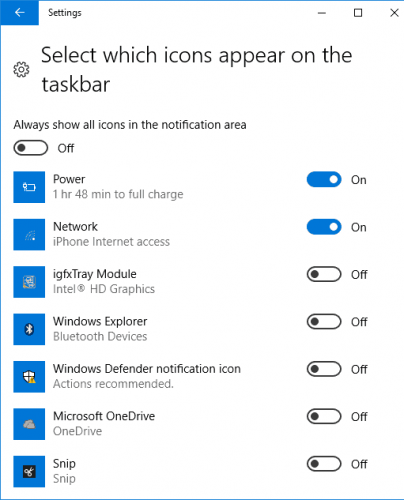
Ak vyššie uvedené kroky problém nevyriešia, je načase, použijeme pokročilú taktiku.
V zriedkavých prípadoch je problém s skrytím hlavného panela spôsobený aj programami, ktoré sa nezobrazujú priamo na hlavnom paneli, ale nachádzajú sa v ikone šípky.
Aby sme to napravili, musíme prejsť na predvoľby na paneli úloh podľa pokynov uvedených nižšie:
- Prejdite do časti Personalizácia> Panel úloh v Nastaveniach
- Pod hlavičkou Oblasť oznámení Vyberte Vyberte, ktoré ikony sa zobrazia na paneli úloh
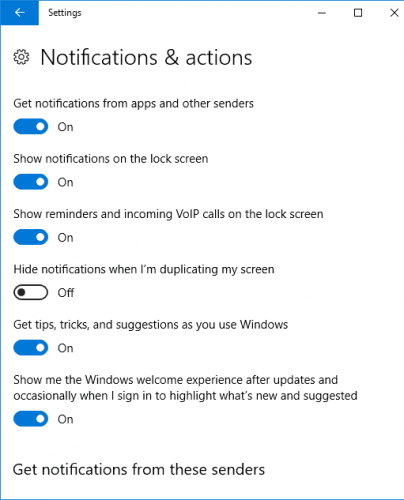
Teraz môžete zistiť, ktorá aplikácia spôsobuje problém prepnutím možnosti Vždy zobraziť všetky ikony v oblasti oznámení do polohy vypnuté.
Medzitým môžete zakázať aplikácie, o ktorých si myslíte, že sú oznámenia lúčov zbytočné.
Oznámenie je možné deaktivovať ako celok tak, že prejdete na položku Upozornenia a možnosti a prepnete možnosť Dostávať upozornenia z aplikácií a iných odosielateľov do vypnutej polohy.
3. Skontrolujte nastavenie skupinovej politiky
Nesprávne nastavenie skupinovej politiky môže tiež spôsobiť, že panel úloh zostane viditeľný na obrazovke.
Existuje niekoľko funkcií súvisiacich s panelom úloh, ktoré môžete nastaviť v editore zásad skupiny, aby ste sa ubezpečili, že sa panel úloh správa tak, ako chcete.
Postupujte podľa týchto krokov:
- Prejdite na Štart> vstúpiť gpedit.msc > stlačte kláves Enter
- Prejdite na Konfigurácia používateľa> Šablóny na správu> Ponuka Štart a hlavný panel
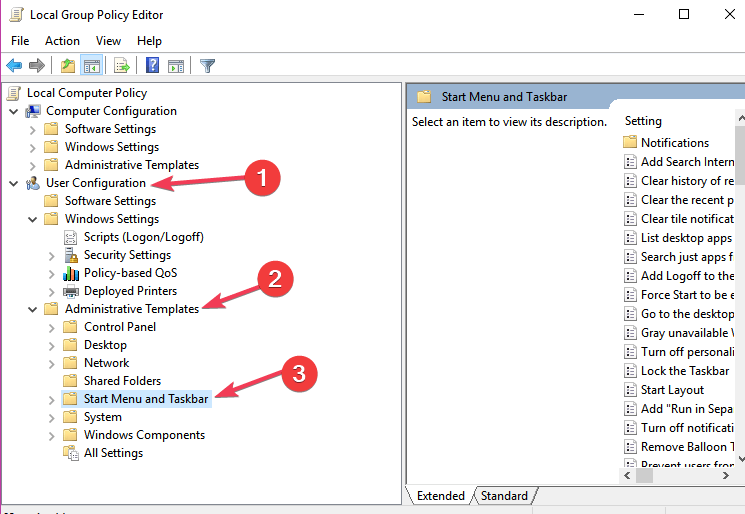
- Teraz dolaďte nastavenia nasledujúcich funkcií podľa svojich potrieb:
- Uzamknúť všetky nastavenia na paneli úloh - táto možnosť vám umožňuje nastaviť sériu trvalých nastavení na paneli úloh, ktoré sa po ich použití nezmenia.
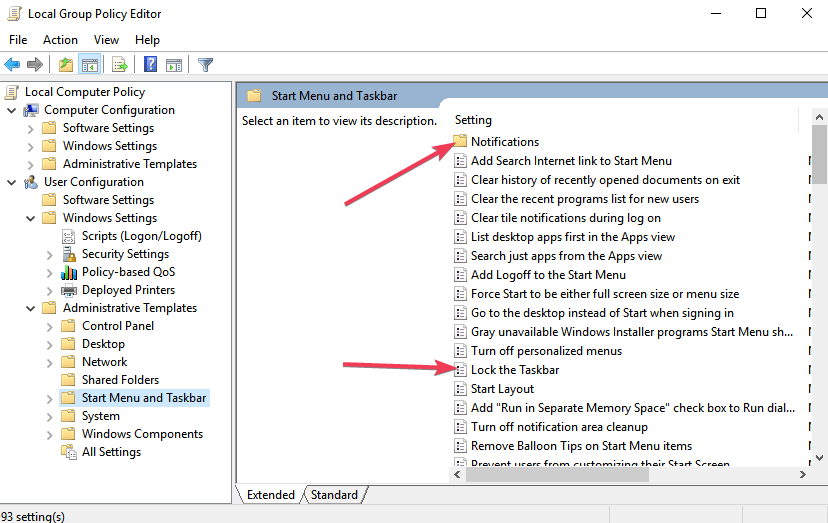
- Vypnite všetky oznámenia o balóne
- Vypnite automatickú propagáciu ikon upozornení na paneli úloh.
- Vypnite upozornenia na balón s funkčnými reklamami.
- Upozornenia - táto možnosť umožňuje vypnúť hovory počas tichých hodín
- Uzamknúť všetky nastavenia na paneli úloh - táto možnosť vám umožňuje nastaviť sériu trvalých nastavení na paneli úloh, ktoré sa po ich použití nezmenia.
4. Skontrolujte aplikácie a softvér tretích strán
Aplikácie a softvérové riešenia tretích strán môžu niekedy rušiť nastavenia vášho počítača.
Ak sa tento problém vyskytol krátko po nainštalovaní konkrétnych aplikácií a programov, odinštalujte ich a skontrolujte, či problém pretrváva.
Odporúčame vykonať postup odinštalovania pomocou profesionálneho softvéru, aby ste zaistili, že po sebe nezanechajú zbytočné údaje. Niektoré aplikácie nie sú viditeľné ani v priečinku Pridať alebo odstrániť programy zoznam, zatiaľ čo iné sa nedajú predvolene odstrániť pomocou operačného systému.
Tento typ nástroja dokáže bezpečne identifikovať a odstrániť nežiaduci softvér z vášho zariadenia vrátane panelov nástrojov a doplnkov prehľadávača.
⇒ Získajte IObit Uninstaller
Nech už je to kdekoľvek, jedno z týchto 4 riešení by vám malo pomôcť vyriešiť váš problém. Ak narazíte na ďalšie opravy, môžete v komentároch nižšie uviesť zoznam krokov, ktoré treba dodržať.
 Stále máte problémy?Opravte ich pomocou tohto nástroja:
Stále máte problémy?Opravte ich pomocou tohto nástroja:
- Stiahnite si tento nástroj na opravu PC hodnotené Skvelé na TrustPilot.com (sťahovanie sa začína na tejto stránke).
- Kliknite Spustite skenovanie nájsť problémy so systémom Windows, ktoré by mohli spôsobovať problémy s počítačom.
- Kliknite Opraviť všetko opraviť problémy s patentovanými technológiami (Exkluzívna zľava pre našich čitateľov).
Restoro bol stiahnutý používateľom 0 čitateľov tento mesiac.
často kladené otázky
Uistite sa, že Automaticky skryť hlavný panel v režime pracovnej plochy možnosť je povolená. Ak hlavný panel nereaguje, tu je ako to mozes napravit.
Najskôr skontrolujte nastavenia na paneli úloh, aby ste zistili, či ste ich zmenili tak, aby sa automaticky skryli. Ak sa stále neskrýva, pozrite si naše úplné riešenie tohto problému.
Môže to byť problém s Prieskumníkom súborov. Skúste to reštartovať. Ak problém pretrváva, prečítajte si nášho sprievodcu riešením problémov s Prieskumníkom súborov.
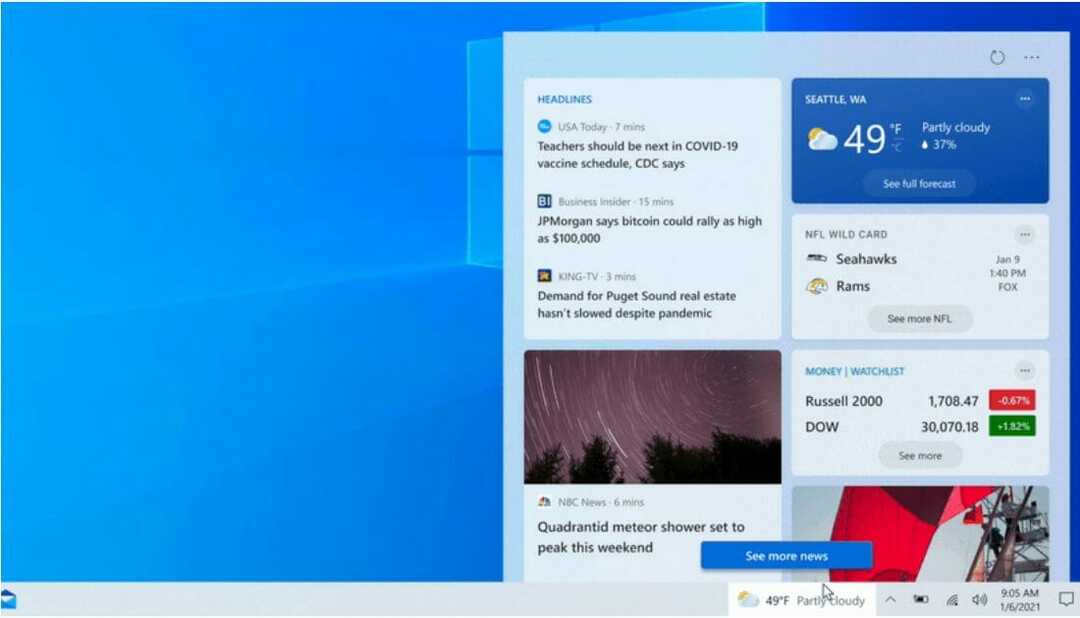
![Blikanie a blikanie ikon na paneli úloh v systéme Windows 10 [Opravené]](/f/615ee724ff0e81b54e0892ae7054477b.webp?width=300&height=460)
![Panel úloh zmenil na bielu farbu vo Windows 10 [OPRAVENÝ ODBORNÍKMI]](/f/aa749038a8ebe89254ceedca69d57d88.jpg?width=300&height=460)